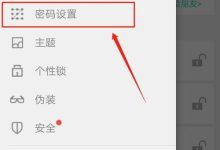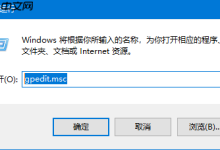Firefox无法播放视频通常由缓存、扩展冲突、权限设置、硬件加速或DRM(如Widevine)问题引起。首先检查网站权限和自动播放设置,确认是否仅特定网站出问题;接着清除缓存和Cookie;禁用最近安装的扩展,尤其是广告拦截类;确保Firefox和显卡驱动为最新版本;检查Widevine CDM插件是否启用并正常工作;尝试关闭硬件加速以排除兼容性问题;通过安全模式或刷新配置文件重置异常设置。若其他浏览器正常,则问题集中在Firefox本身。控制台错误信息可辅助诊断,最终可借助about:config调整相关媒体设置。

当Firefox突然无法播放视频时,通常不是什么大问题,很多时候是浏览器缓存、插件冲突或者某些网站设置引起的。快速解决的办法往往是清空缓存、禁用一些新安装的扩展,或者检查一下网站的权限设置。如果这些简单操作不行,那可能需要深入到浏览器的一些高级设置里去看看了。
解决方案
遇到Firefox播放视频卡壳,我的经验是,先别急着重装系统或者抱怨网络。你可以按这个思路来:
- 检查网站自身问题和权限: 有些网站可能会在你访问时请求一些特殊权限,比如自动播放媒体。点开地址栏左侧的“锁”图标,看看“权限”里是不是有什么被意外禁用了,尤其是“自动播放音频和视频”。另外,也试着换个视频或者换个网站,看看是不是所有视频都这样。
- 清空缓存和Cookie: 浏览器长时间使用会积累大量缓存数据,这些数据有时会损坏,导致各种奇奇怪怪的问题。按下 (Windows/Linux) 或 (macOS),选择清除“缓存”和“Cookie”,时间范围选“全部”。重启Firefox再试试。
- 禁用扩展和主题: 我遇到过好几次,视频播不了,结果发现是某个广告拦截器或者新装的扩展程序在作祟。打开 ,逐个禁用最近安装或更新的扩展,特别是那些声称能“优化”浏览体验的。如果禁用后问题解决,那就找到罪魁祸首了。
- 更新Firefox和显卡驱动: 确保你的Firefox是最新版本,旧版本可能存在已知的播放问题。同时,显卡驱动过时也可能导致视频解码出现异常。去显卡厂商官网下载最新驱动并安装。
- 检查Widevine CDM: 很多流媒体服务(比如Netflix、Disney+)使用DRM(数字版权管理)保护内容,这需要Firefox内置的Widevine Content Decryption Module。在 里,切换到“插件”选项卡,检查Widevine是否已启用,或者是否有更新提示。如果它出问题了,你可能需要尝试重新安装它,或者在 中搜索 并确保其值是默认的。
- 硬件加速: 虽然硬件加速能提升视频播放性能,但有时它与某些显卡驱动或系统配置不兼容,反而会引起问题。在Firefox设置中搜索“性能”,取消勾选“使用推荐的性能设置”,然后取消勾选“使用硬件加速(如果可用)”。重启浏览器看看效果。
- Firefox安全模式或刷新配置文件: 如果上述方法都不行,可以尝试在安全模式下启动Firefox(按住 键点击Firefox图标启动,或通过帮助菜单进入)。安全模式会禁用所有扩展和主题,并重置一些临时设置。如果安全模式下视频播放正常,那问题多半出在你的扩展或自定义设置上。终极手段是“刷新Firefox”,它会创建一个新的配置文件,保留书签、历史记录等基本信息,但会重置所有设置和扩展。
为什么Firefox突然不能播放视频了?
这事儿挺常见的,就像你电脑用着用着突然某个软件就打不开了。我个人经历来看,突然出现这种情况,往往不是什么底层系统崩溃,而是更表层的一些东西变动了。
最常见的元凶,我认为,是浏览器扩展。你可能昨天刚装了一个新的广告拦截器,或者一个帮你下载视频的工具,今天它就开始“捣乱”了。这些扩展,特别是那些需要深度介入网页内容的,很可能无意中阻止了视频播放所需的脚本或元素。有时候,即便是你用了很久的扩展,在它自己更新版本后,也可能突然和Firefox的某个新特性产生冲突。
其次,网站自身的更新或变动也是一个不容忽视的原因。视频网站为了优化体验或者应对新的版权要求,可能会调整其播放器技术栈。你的Firefox,尤其是如果版本稍微旧一点,或者某些设置不是最新推荐的,就可能跟不上这些变化。比如,网站从Flash全面转向HTML5,而你的浏览器恰好在某些HTML5视频解码器上出了点小岔子。
还有一种情况,是Firefox自身的更新。虽然更新通常是为了修复bug和提升性能,但偶尔也会引入新的bug,或者改变一些默认设置,导致某些旧的兼容性问题浮现。比如,某个解码库更新了,但它和你的特定显卡驱动版本就是不对付。这种情况下,如果你能回想起最近Firefox是否有更新,那这可能就是线索。
最后,别忘了系统层面的影响。Windows或macOS的系统更新,有时会涉及到多媒体框架或者显卡驱动的更新,这些更新如果不够完善,也可能间接影响到浏览器的视频播放能力。虽然不常见,但当你排除掉浏览器内部的所有可能性后,系统层面的检查就变得有必要了。
如何排查Firefox视频播放的常见原因?
排查问题嘛,就像医生看病,得一步步来,先看最明显的症状,再深入。
我的习惯是,先打开浏览器开发者工具(按
),切换到“控制台”(Console)选项卡。播放视频的时候,看看这里有没有红色的错误信息。很多时候,视频无法播放会在控制台里留下明确的JavaScript错误,比如“Failed to load media resource”或者“CORS policy blocked…”。这些错误信息虽然有点技术性,但能直接告诉你视频文件是不是没加载成功,或者被什么安全策略拦住了。
如果控制台没啥异常,我会考虑隔离变量。
- 特定网站还是所有网站? 如果只有某个视频网站出问题,那很可能是该网站的兼容性问题,或者是你对该网站的特定设置出了岔子。如果所有网站的视频都不能播,那问题就出在Firefox本身或者你的系统环境了。
- 网络问题? 虽然听起来有点傻,但有时候网络连接不稳定或者DNS解析有问题,也会导致视频流加载失败。试着ping一下视频源服务器,或者用手机热点连接电脑,看看是不是网络环境导致的。
- 安全软件的“过度保护”? 有些安全软件(比如防火墙、杀毒软件)可能会误判视频流为威胁,从而阻止其加载。暂时关闭它们测试一下,但记得测试完要重新开启。
- 其他浏览器正常吗? 如果Chrome、Edge或者Safari能正常播放同一个视频,那基本可以确定问题就在Firefox身上,而不是网站或网络。这有助于你把排查重心完全放在Firefox的设置和扩展上。
排查过程就是不断缩小范围,直到找到那个最可能的点。别急着一次性改动所有设置,每次只改一个变量,然后测试,这样才能准确地定位问题。
Firefox视频播放问题与硬件加速或DRM有什么关系?
这俩概念听起来有点技术,但它们确实是导致Firefox视频播放出问题,特别是高清视频或受保护内容时,经常被提及的幕后“推手”。
硬件加速,简单来说,就是把视频解码、渲染这些计算量大的活儿,从CPU那里分一部分给更擅长此道的GPU(显卡)。这样能大大减轻CPU的负担,让视频播放更流畅,尤其是4K、8K这类高分辨率视频。大多数时候,它是你的朋友。然而,事情总有例外。如果你的显卡驱动版本比较旧,或者和Firefox的某个新版本在硬件加速的实现上存在不兼容,那么开启硬件加速反而可能导致视频卡顿、黑屏,甚至直接崩溃。我见过不少案例,禁用硬件加速后,原本卡得不行的视频瞬间就流畅了。这就像给汽车装了个涡轮增压,理论上更快,但如果发动机本身设计有缺陷,反而可能出问题。所以,当视频播放不顺畅时,尝试关闭硬件加速,看看是不是“涡轮增压”在捣乱,是一个非常有效的诊断步骤。
DRM(Digital Rights Management),也就是数字版权管理,这玩意儿是内容提供商(比如Netflix、Hulu、Spotify等)用来保护其电影、剧集、音乐不被非法复制和传播的技术。在Firefox里,实现DRM播放的关键组件是Widevine Content Decryption Module,它是由Google开发的。当你访问一个受DRM保护的视频网站时,Firefox会调用Widevine来解密内容。如果Widevine模块本身出了问题——比如它没有被正确安装、被禁用、版本过旧,或者它所在的配置文件损坏了——那么你就无法观看这些受保护的视频。你会看到错误信息,告诉你“内容无法播放”或者“需要更新组件”。这就像你买了一把锁,但钥匙不对,或者钥匙坏了,自然打不开门。确保Widevine在Firefox的“插件”列表中是启用状态,并且是最新版本,是解决这类问题的关键。有时,即使启用了,你可能还需要在Firefox的
中检查与DRM相关的设置,确保没有被意外修改。这是一个相对深层的问题,但对于经常观看流媒体的用户来说,理解它的作用非常重要。

 路由网
路由网